【2025 首選】Windows 藍屏死機終極指南:10大常見代碼全解析,教你DIY修復免求人!
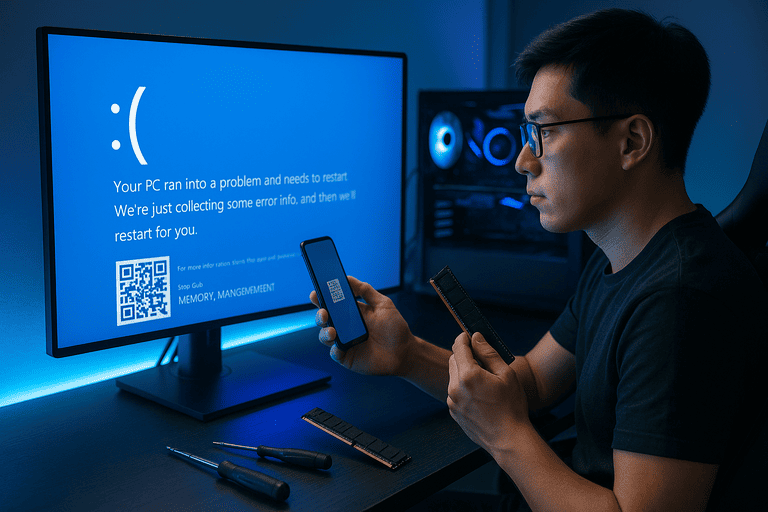
2025年 Windows 藍屏死機 (BSOD) 終極指南:常見代碼全解析與DIY解決方案
最後更新日期:2025年9月17日
文章目錄
一、藍屏是什麼?莫慌!先理解它為何出現
Windows 藍屏死機,其官方名稱為「停止錯誤 (Stop Error)」,英文為 Blue Screen of Death (簡稱 BSOD),是 Microsoft Windows 作業系統在無法從嚴重的系統錯誤中恢復時,為了保護硬體而強制顯示的錯誤畫面。
簡單來說,電腦會進入藍屏,代表系統偵測到一個「無法解決」的嚴重問題,可能是硬體故障、軟體衝突或驅動程式異常。此時,系統會選擇「當機」,停止所有運作並顯示錯誤資訊,而不是冒著損壞資料或硬體的風險繼續執行。所以,看到藍屏雖然惱人,但它其實是系統的一種自我保護機制。
二、藍屏當下怎麼辦?初步應對三步驟
當藍色的畫面突然出現時,請不要立刻強制關機。保持冷靜,按照以下步驟操作,有助於後續的問題排查:
- 拍下錯誤訊息:藍屏畫面最重要的資訊是「停止代碼 (Stop Code)」,例如 `CRITICAL_PROCESS_DIED`。請立刻用手機將整個畫面拍下來,這個代碼是後續查詢解決方案的關鍵鑰匙。
- 回想當機前的操作:試著回想藍屏發生前,您正在做什麼?是剛安裝了新軟體或驅動程式?還是剛接上新的硬體(如 USB 裝置、記憶體)?或是正在玩某款特定遊戲?這些資訊非常有價值。
- 安全重啟電腦:拍照後,如果電腦沒有自動重啟,請長按電源鍵強制關機,等待約 10 秒後再重新開機。觀察電腦是否能正常進入 Windows。
三、常見藍屏代碼大解析 (附解決方案)
每個藍屏代碼都指向不同的問題根源。以下我們整理了 2025 年最常見的幾個藍屏代碼,並提供可能的解決方向。這是進行電腦維修時重要的第一步。
| 停止代碼 (Stop Code) | 可能原因 | 主要解決方向 |
|---|---|---|
| CRITICAL_PROCESS_DIED | 重要的系統程序被終止,可能是系統檔案損壞、硬碟問題或防毒軟體衝突。 | 1. 執行 SFC 系統檔案檢查 (`sfc /scannow`)。 2. 掃描電腦病毒。 3. 檢查硬碟健康狀態。 |
| SYSTEM_SERVICE_EXCEPTION | 系統服務發生例外,通常與過時或不相容的驅動程式 (特別是顯示卡) 有關。 | 1. 更新所有主要硬體的驅動程式。 2. 移除最近安裝的軟體。 3. 執行 Windows Update。 |
| MEMORY_MANAGEMENT | 記憶體管理出錯,絕大多數情況指向實體記憶體 (RAM) 故障或不相容。 | 1. 執行 Windows 記憶體診斷工具。 2. 重新插拔記憶體,或只用單條記憶體測試。 3. 考慮進行 記憶體升級你搞懂了嗎?DDR4、DDR5 差在哪? |
| DRIVER_IRQL_NOT_LESS_OR_EQUAL | 驅動程式試圖存取不該存取的記憶體位址,通常與網路卡、音效卡或顯示卡驅動有關。 | 1. 更新或重新安裝對應的驅動程式。 2. 如果最近有更新驅動,嘗試回滾到舊版本。 3. 檢查是否有不相容的防毒軟體。 |
| WHEA_UNCORRECTABLE_ERROR | 硬體錯誤,通常比較嚴重。指向 CPU、主機板、記憶體或顯示卡等實體損壞或超頻不穩。 | 1. 立即關閉所有超頻設定,恢復 BIOS 預設值。 2. 檢查 CPU 和顯示卡溫度是否過高。 3. 這通常需要專業的電腦維修協助進行硬體交叉測試。 |
| VIDEO_TDR_FAILURE | 顯示卡驅動程式停止回應,且系統無法在時限內恢復。主要與顯示卡或其驅動有關。 | 1. 使用 DDU 工具徹底移除顯卡驅動後重裝。 2. 清潔顯示卡金手指與插槽。 3. 檢查顯示卡散熱,並可參考 RTX 50系列來襲!從入門到旗艦,專家教你挑對卡不踩雷 了解最新顯卡資訊。 |
四、軟體層面解決方案:從驅動到系統
如果藍屏不是由明確的硬體故障引起,多半與軟體有關。您可以嘗試以下幾種方法來進行電腦主機升級或修復:
1. 更新或回滾驅動程式
驅動程式是硬體與作業系統溝通的橋樑,超過 70% 的藍屏問題都與驅動程式有關。特別是剛推出的新硬體,如最新的 RTX 50 系列顯示卡或 AMD R9 9950X CPU,初期的驅動可能不穩定。您可以到硬體製造商的官網下載最新驅動,或在「裝置管理員」中找到對應裝置,嘗試「更新驅動程式」或「回復驅動程式」。
2. 執行 Windows Update
確保您的 Windows 系統保持在最新狀態。微軟會定期發布更新,修補可能導致系統不穩定的漏洞或錯誤。
3. 掃描病毒與惡意軟體
某些惡意軟體會破壞系統核心檔案,導致 `CRITICAL_PROCESS_DIED` 等藍屏。使用 Windows Defender 或其他信譽良好的防毒軟體進行一次完整的系統掃描。
4. 系統檔案檢查 (SFC)
Windows 內建了檢查和修復系統檔案的工具。請以「系統管理員身分」開啟「命令提示字元」或「PowerShell」,輸入指令 `sfc /scannow` 並按下 Enter,讓它自動掃描並修復受損的系統檔案。
五、硬體層面解決方案:檢查你的電腦零件
如果軟體方法都無效,那問題可能出在硬體上。在尋求高雄電腦組裝專家協助前,可以先做些基本檢查:
- 記憶體 (RAM):關閉電源並拔掉插頭後,打開機殼,將記憶體拔出,用橡皮擦輕輕擦拭金手指部分,再重新插回,確保卡榫有扣緊。
- 硬碟 (HDD/SSD):檢查硬碟的 SATA 線和電源線是否鬆脫。
- 散熱:檢查 CPU 和顯示卡的風扇是否正常運轉,散熱器上是否積滿灰塵。過熱是導致硬體錯誤的一大元兇。
- 電源供應器:一個不穩定的電源供應器會導致各種奇怪問題。若您的電腦是高階配置,確保電源瓦數足夠。可參考 電源選錯,小心燒卡!ATX 3.0 與 PCIe 5.0 電源供應器解析。
六、終極大招:系統還原與重灌
如果上述方法都無法解決問題,且您懷疑是系統被不明軟體或錯誤設定搞亂了,可以考慮以下兩種方法:
- 系統還原:如果您有設定系統還原點,可以嘗試將系統還原到發生藍屏前的一個時間點。
- 重設此電腦 (重灌):這是解決所有軟體問題的最終手段。Windows 10/11 內建了重設功能,您可以選擇「保留我的檔案」或「移除所有項目」來重新安裝系統。這相當於一次完整的筆電重灌或系統安裝,能排除所有軟體層面的故障。
若重灌後問題依舊,幾乎可以 100% 確定是硬體故障,建議尋求專業的電腦維修服務。
.png)
八、Windows 藍屏常見 Q&A 問與答
Q1:藍屏畫面閃一下就重開機,看不到錯誤代碼怎麼辦?
這是因為 Windows 預設在發生嚴重錯誤時會自動重新啟動。您可以暫時關閉此功能以便看清楚藍屏代碼。步驟如下:
1. 在 Windows 搜尋列輸入「檢視進階系統設定」並開啟。
2. 在「進階」分頁中,點擊「啟動及修復」區塊的「設定」按鈕。
3. 在新視窗中,取消勾選「系統失敗」區塊下的「自動重新啟動」選項。
4. 按下「確定」儲存設定。
之後再發生藍屏時,畫面就會停留在藍屏訊息上,讓您有足夠時間拍下錯誤代碼。解決問題後,建議再將此功能重新開啟。
Q2:只是瀏覽網頁或看影片,為什麼也會發生藍屏?
即使是輕度使用,也可能觸發潛在的系統問題導致藍屏。常見原因有幾種:
1. 顯示卡驅動程式問題:瀏覽器或影片播放器會使用硬體加速功能,如果驅動程式不穩定或過舊,就可能導致藍屏,特別是與 `nvlddmkm.sys` 或 `atikmdag.sys` 相關的錯誤。
2. 記憶體輕微損壞:記憶體可能存在不穩定的區塊,平時沒用到就沒事,但瀏覽器載入大量分頁或播放高畫質影片時,剛好觸碰到該區塊就會出錯。
3. 硬碟壞軌:系統分頁檔或瀏覽器快取檔案若儲存在硬碟的損壞區域,讀取時便可能導致系統崩潰。
4. 電源供應不穩:老舊或品質不佳的電源供應器,在負載輕微波動時也可能出現電壓不穩,引發硬體錯誤。建議先從更新顯示卡驅動程式和進行記憶體檢測開始排查。
Q3:可以透過 Windows Update 解決藍屏問題嗎?
絕對可以,而且這是非常重要的除錯步驟之一。Windows Update 不僅提供安全性更新,還包含重要的系統元件更新與硬體驅動程式修補。許多藍屏問題是因已知的系統漏洞或驅動程式與新版 Windows 不相容所引起。微軟會透過更新來修復這些問題。
例如,某個版本的顯示卡驅動程式可能與 Windows 的某次更新產生衝突,導致 `VIDEO_TDR_FAILURE` 藍屏。NVIDIA、AMD 或 Intel 可能會與微軟合作,透過 Windows Update 推送修復後的驅動程式。因此,保持系統在最新狀態,是預防和解決藍屏最簡單且有效的方法之一。
Q4:最近剛加裝新的記憶體或硬碟就開始藍屏,是新品瑕疵嗎?
可能性很高,但新品瑕疵只是原因之一,其他可能原因包括:
1. 相容性問題:新記憶體的頻率、時序或電壓可能與主機板或原有的記憶體不完全相容,導致系統不穩定。建議查閱主機板官網支援的記憶體清單 (QVL)。
2. 安裝不當:記憶體金手指未完全插入插槽,或硬碟的 SATA/電源線接觸不良,都可能導致藍屏。
3. 靜電損壞 (ESD):在安裝過程中,若人體靜電未釋放就接觸到電子零件,可能造成看不見的微小損壞,導致運作不穩定。
4. 需要 BIOS 更新:有時主機板需要更新 BIOS 才能正確識別或支援新的硬體。
建議先將新硬體拔除,看是否還會藍屏。若問題消失,則可嘗試重新安裝、更換插槽,或檢查 BIOS 更新。若問題依舊,則新品瑕疵的可能性就非常大。
Q5:玩遊戲時特別容易藍屏,是顯示卡快壞了嗎?
玩遊戲時藍屏,顯示卡確實是頭號嫌疑犯,但原因不僅僅是「快壞了」。更常見的原因是:
1. 過熱問題:遊戲會讓 CPU 和 GPU 全速運轉,產生大量熱能。如果機殼散熱不良、風扇積塵或散熱膏老化,溫度飆高就可能導致硬體保護性關機或藍屏。
2. 驅動程式衝突:遊戲對顯示卡驅動程式的要求最高,任何一點不穩定都可能被放大。可以嘗試使用 DDU (Display Driver Uninstaller) 工具徹底移除舊驅動後,再安裝最新或前一個穩定版本的驅動。
3. 電源供應不足:遊戲時整機功耗達到高峰,若電源供應器瓦數不足或老化衰退,無法提供穩定電力給顯示卡,就會導致 `KERNEL_SECURITY_CHECK_FAILURE` 或 `DPC_WATCHDOG_VIOLATION` 等藍屏。
4. 遊戲本身 Bug:某些遊戲的特定版本可能存在程式碼問題,與您的硬體或系統產生衝突。檢查遊戲是否有更新檔或社群討論。
在考慮更換顯示卡前,先從清潔內部、更新驅動和檢查電源開始。
Q6:什麼是安全模式?它對解決藍屏有幫助嗎?
安全模式 (Safe Mode) 是 Windows 的一種特殊診斷啟動模式。在安全模式下,系統只會載入最基本、最必要的驅動程式和服務,並禁用所有第三方開機啟動程式。這對解決藍屏有極大幫助,因為:
1. 判斷問題來源:如果電腦在正常模式下會藍屏,但在安全模式下可以穩定運作,那問題幾乎可以肯定是出在軟體層面,例如某個第三方驅動程式、防毒軟體或開機啟動的應用程式,而非硬體故障。
2. 提供修復環境:在安全模式下,您可以安全地進行移除可疑軟體、更新或回滾驅動程式、執行系統掃描等操作,而不會被藍屏中斷。要進入安全模式,通常可以在開機時連續按 F8 鍵,或在 Windows 登入畫面按住 Shift 鍵再點擊「重新啟動」。
Q7:重灌系統是解決藍屏的最終方法嗎?
重灌系統(又稱系統安裝)是解決「軟體層面」藍屏問題的「萬靈丹」。它會清除掉所有可能導致問題的驅動程式衝突、系統檔案損毀、病毒或惡意軟體,還原一個乾淨純粹的作業系統環境。如果藍屏是由於軟體問題引起,重灌後幾乎都能解決。這也是為什麼許多電腦維修店家在找不到具體原因時會建議筆電重灌或桌機重灌。
然而,重灌並非萬能。如果藍屏的根源是「硬體故障」,例如記憶體損壞、硬碟壞軌、主機板或 CPU 瑕疵,那麼即使重灌了系統,藍屏問題依然會再次出現。因此,若重灌後短時間內又發生同樣的藍屏,就應該朝硬體方向進行檢測。
Q8:超頻會不會更容易導致藍屏?
絕對會。超頻 (Overclocking) 是指讓 CPU、GPU 或記憶體在超過原廠設定的更高頻率下運作,以換取更高效能。雖然能提升表現,但同時也大幅增加了系統不穩定的風險。
超頻會導致藍屏的主要原因有:
1. 電壓不足:更高的頻率需要更穩定的電壓支持。如果電壓加得不夠,運算時就容易出錯,導致 `WHEA_UNCORRECTABLE_ERROR` 或 `CLOCK_WATCHDOG_TIMEOUT` 等藍屏。
2. 溫度過高:超頻會使零件產生更多廢熱,若散熱系統壓制不住,過高的溫度會直接導致硬體錯誤或系統當機。
3. 硬體體質極限:不是每一顆晶片都能承受高頻率運作。當超頻幅度超過該晶片的「體質」時,就會出現各種不穩定現象。
如果您有進行超頻,遇到藍屏時,第一步應該是進入 BIOS 將所有設定恢復為預設值,看看問題是否解決。這能最快釐清藍屏是否由超頻引起。
Q9:如何使用 Windows 內建工具來檢測硬體?
Windows 內建了幾個實用的工具,可以在不需安裝第三方軟體的情況下進行初步的硬體檢測:
1. Windows 記憶體診斷:用於檢查記憶體 (RAM) 是否有錯誤。在搜尋列輸入「Windows 記憶體診斷」並執行,選擇「立即重新啟動並檢查問題」。電腦重啟後會進入藍色背景的檢測畫面,讓它跑完完整的測試流程。若檢測到錯誤,通常代表記憶體需要更換。
2. 檢查磁碟錯誤 (CHKDSK):用於掃描並修復硬碟 (HDD/SSD) 的檔案系統錯誤或壞軌。開啟「本機」,在您的系統磁碟(通常是 C:)上按右鍵,選擇「內容」→「工具」→「檢查」。系統可能會提示您需要重新啟動才能掃描。
這些工具雖然基礎,但對於抓出常見的記憶體和硬碟問題非常有效,是解決藍屏問題時必做的檢測步驟。
Q10:如果以上方法都沒用,我該怎麼辦?
如果您已經嘗試了所有軟體層面的修復(更新驅動、掃毒、系統還原、甚至重灌)但藍屏問題依然存在,那很可能代表問題出在更深層的硬體故障,例如主機板、CPU 或電源供應器。這些零件的檢測需要專業的設備和交叉測試經驗。
在這種情況下,最有效率且安全的方式是尋求專業的電腦維修服務。專業的工程師可以透過替換零件的方式(例如換一顆電源、換一張主機板)來快速定位問題點,避免您花冤枉錢買錯零件。如果您在高雄地區,可以考慮尋求高雄電腦維修或高雄電腦組裝的店家協助,例如 小唐電腦,我們有豐富的經驗處理各種疑難雜症,能為您提供最精準的檢測與電腦主機升級建議。
九、想看更多電腦組裝的實際成品 歡迎前往我們的頻道觀看!
除了教學文章,我們也透過影片實際展示各種客製化電腦的魅力。從零件挑選到組裝過程,再到最終的效能測試,讓您對電腦組裝有更直觀的了解。歡迎訂閱我們的頻道,獲取第一手資訊!
十、結語與行動呼籲 (CTA)
藍屏死機 (BSOD) 雖然看起來嚇人,但多數情況下都是可以解決的。透過本文的引導,希望能幫助您建立基本的除錯觀念,從容應對突發狀況。解決電腦問題需要耐心和細心,一步步排查,通常都能找到問題所在。
如果您嘗試了各種方法仍無法解決,或者沒有時間心力自行處理,歡迎隨時聯繫 小唐電腦。我們提供專業的線上估價與電腦維修服務,能為您快速診斷並解決各種電腦疑難雜症。
關於 小唐電腦 團隊
小唐電腦 擁有 10 年以上組裝與維修經驗,專注於為遊戲玩家、專業工作者打造高效能、最穩定的客製化電腦。從效能調校到散熱優化,我們嚴格把關每一台主機,並提供完整售後支援,成為您最值得信賴的電腦夥伴。


